Dentro de los utilitarios que proporciona Oracle Application Express, existen funciones para importar, exportar, cargar o descargar datos desde o hacia la base de datos.
En este post les explico como importar datos hacia la base de datos. Básicamente, lo que estamos haciendo cuando importamos datos a la base de datos, es copiar datos que fueron exportados desde otra base de datos.
Si bien existen utilitarios de Oracle como SQL*Loader, Data Pump Export e Import y los utilitarios Export e Import, en este caso lo que nos interesa en hacerlo por medio de los utilitarios proporcionados por Apex.
Es importante hacer notar que estos procedimientos son efectivos bajo los siguientes supuestos:
- Son pocas tablas las que vamos a manejar
- Los datos se encuentran o se quieren dejar como hojas de cálculo, o bien, archivos de texto delimitados o separados por comas
- No existen tipos de datos complejos que manejar, tales como objetos o campos de multi-valor
Dentro de las características del ayudante paso a paso tenemos:
- Puede cargar archivos XML o archivos de texto delimitados,tales como csv, o archivos delimitados por tabuladores.
- Puede cargar datos copiando y pegando desde una hoja de cálculo
- Puede omitir columnas al momento de hacer la carga
- Puede cargar datos a una tabla existente, o bien, crear una nueva tabla con los datos cargados
- Cuando carga datos a una tabla nueva, la llave primaria puede ser tomada de los datos, o bien, puede ser generada a partir de una sequencia Oracle nueva o existente.
- Cuando carga datos a una tabla nueva, los nombres de columnas pueden ser tomados de los datos cargados
- Cada vez que realice una carga de datos desde un archivo, los detalles de este son guardados en el Repositorio de Carga de Datos de Texto y pueden ser accesados posteriormente desde el repositorio.
Existen también algunas limitaciones a considerar:
- El ayudante SOLO carga datos, no carga ningún otro tipo de objetos de esquema
- Solo puede descargar datos desde su esquema
- Solo puede cargar una tabla a la vez
- No existen limitaciones de tipos de datos para cargar desde archivos XML, pero cuando se carga desde hojas de cálculo (con copiar y pegar) o desde archivos de texto, solo son permitidos los siguientes tipos de datos: NUMBER, DATE, VARCHAR2, CLOB, BINARY_FLOAT y BINARY_DOUBLE.
Para ingresar a la página de carga de datos:
- Haga clic en el botón Taller de SQL, en la página principal del espacio de trabajo.
- Luego haga clic en el botón Utilidades.
- Haga clic en el botón Taller de Datos.
Ahora debe estar en la página de Taller de Datos, en la cual puede cargar datos, descargar datos o manipular el repositorio, en el caso que nos ocupa nos interesa la carga de datos.
Dispone de tres alternativas para cargar datos:
- Datos de Texto
- Datos XML
- Datos de Hoja de Cálculo
A continuación los procedimientos para cada uno de ellos.
Para cargar datos de texto:
- Haga clic en el enlace Datos de Texto, para iniciar el ayudante de carga de datos.
- Bajo Cargar en, seleccione o una tabla existente, o bien, una nueva tabla.
- Bajo Cargar de, indique el origen de los datos, el cual puede ser: Archivo de Carga o Copiar y Pegar.
- Haga clic en el botón Siguiente >.
- Seleccione el archivo a cargar.
- Indique el separador de columnas utilizado.
- En la casilla de chequeo indicada, defina si la primera fila del archivo contiene los encabezados o no.
- Defina los caracteres de globalización para monedas y números.
- Haga clic en el botón Siguiente >.
- Mapee o defina los datos de las columnas de la tabla, así como el nombre de la misma.
- Defina la llave primaria de la tabla (cuando sea sobre una tabla nueva).
- Haga clic en el botón Cargar Datos.
Para cargar datos XML:
- Haga clic en el enlace Datos XML.
- Seleccione la tabla y archivo XML a cargar.
- Haga clic en el botón Cargar Datos.
Para cargar datos de hojas de cálculo:
- Haga clic en el enlace Datos de Hoja de Cálculo.
- Repita los pasos 2 a 4 del proceso de carga de datos de texto.
- Copie y pegue desde la hoja de cálculo, los datos a cargar a la tabla.
- Ejecute los pasos 6 a 12 del procedimiento de carga de datos de texto.
En el siguiente post, estaré especificando el procedimiento a ejecutar para la descarga de datos desde la base de datos.


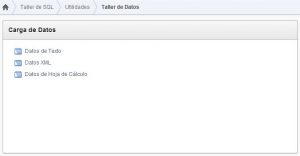
Comentarios recientes